Față de versiunile anterioare de Android, funcția de transformare a telefonului într-o cameră web nu este nouă, dar are multe limitări în ceea ce privește caracteristicile, numărul de aplicații acceptate, precum și instalarea complicată și dificultățile de conectare la computer.
În noua versiune Android 14 introdusă de Google, utilizatorii pot simplifica procesul de utilizare, deoarece această funcție a devenit oficială, oferind suport pentru diferite aplicații.
Între timp, utilizatorii de iPhone își pot folosi telefoanele ca camere web încă de la iOS 16, lansat anul trecut (doar pentru computerele care rulează macOS). O diferență dintre cele două funcții este că iPhone-urile utilizează o conexiune wireless, în timp ce Android necesită un fir pentru a conecta telefonul la computer.

Utilizarea smartphone-urilor ca webcam-uri a devenit populară astăzi.
Totuși, Android 14 nu este încă popular deoarece Google a actualizat doar smartphone-urile Pixel la versiunea oficială. Dispozitivele fabricate de alți producători nu au primit încă actualizarea Android 14, așa că utilizatorii vor trebui să aștepte în viitorul apropiat, timpul specific depinzând de fiecare producător de hardware, precum și de dispozitivul utilizatorului.
Google recomandă utilizatorilor să utilizeze un trepied sau să plaseze dispozitivul într-o poziție fixă pentru o calitate optimă a imaginii, evitând tremurul sau neclaritatea. Calitatea video depinde de sistemul de camere (față sau spate) al dispozitivului, care este instalat de utilizator în timpul procesului de configurare inițială.
Pentru a utiliza un smartphone Android ca cameră web pentru un computer, utilizatorii urmează pașii de mai jos:
1. Conectați telefonul la computer utilizând un cablu USB-C compatibil.
2. Când ecranul afișează conexiunea reușită, atingeți notificarea pentru a selecta categoria opțională de cameră care va fi afișată.
3. Selectați setările de afișare după cum este necesar, cum ar fi mărirea, utilizând camera frontală sau cea din spate a telefonului.
4. Deschideți aplicația care trebuie să utilizeze camera web și selectați Android Camera ca cameră conectată oficială.
Khanh Linh
Sursă




![[Foto] Da Nang: Apa se retrage treptat, autoritățile locale profită de curățare](https://vphoto.vietnam.vn/thumb/1200x675/vietnam/resource/IMAGE/2025/10/31/1761897188943_ndo_tr_2-jpg.webp)





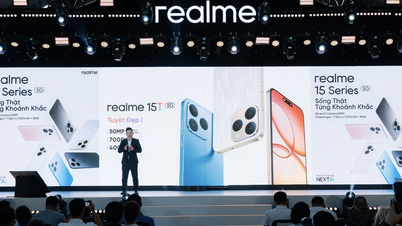































































































Comentariu (0)